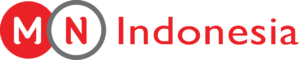Suara.com – Cara print Excel agar tidak terpotong alias jadi satu halaman dalam sekali print mudah dan nggak seribet yang kamu kira kok.
Excel menjadi salah satu aplikasi yang sering digunakan oleh mereka yang bekerja dengan data. Tidak seperti Word, Excel ini erat kaitannya dengan angka dan segala hal tentangnya.
Itulah mengapa pengguna Excel dituntut memahami rumus-rumus untuk memudahkan pekerjaan mereka dalam hal mengolah data.
Meski demikian, kesulitan Excel bukan hanya soal itu saja. Untuk menyajikan print out data atau pekerjaan dalam bentuk Excel, ada trik dan tips yang harus dipahami juga.
Baca Juga:
Cara Membuat Barcode di Excel, Ternyata Gampang Banget!
Salah satu yang sering membuat pengguna kebingungan adalah cara print Excel agar tidak terpotong alias jadi satu halaman.
Jika kamu sedang mencari tutorial terkait hal ini, berikut telah dirangkum khusus buat kamu.
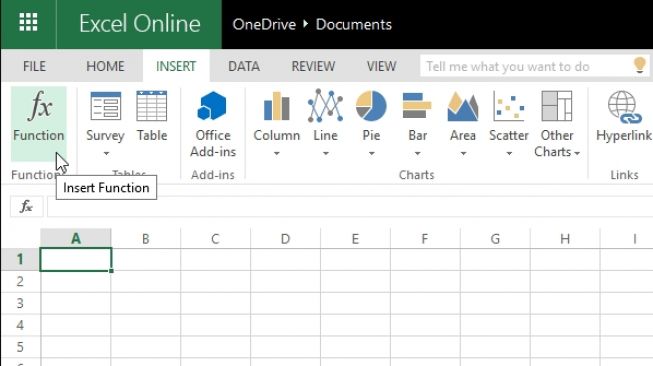
Langkah 1: Periksa Berapa Banyak Halaman yang Akan Dicetak (Pratinjau)
Lakukan pratinjau tentang berapa halaman berkas Excel yang ingin kamu cetak. Caranya adalah sebagai berikut.
- Klik tab File
- Klik Opsi Cetak
- Kamu juga bisa menggunakan pintasan keyboard Control + P (Command + P jika menggunakan Mac).
Setelah tahu berapa halaman yang ingin kamu cetak, maka selanjutnya lakukan langkah-langkah di bawah ini:
Baca Juga:
Cara Bulatkan Angka di Excel, Paling Mudah dan Cepat
Langkah 2: Sesuaikan Lebar Kolom (atau Tinggi baris )